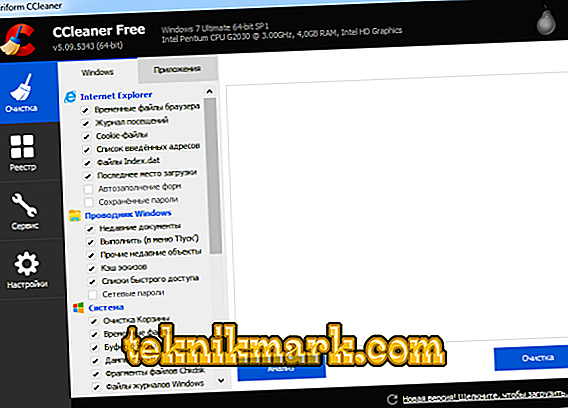SSD-устройствата все повече се използват в съвременните лаптопи, таблети, смартфони и дори стационарни компютри. В статията ще ви разкажем за характеристиките на тези устройства и ще ви помогнем да изберете правилния SSD-диск за вашия лаптоп.

Какво е SSD диск и как е добро?
SSD диск или SSD устройство е компютърно-базирано немеханично устройство за съхранение на базата на чипове памет, което заменя твърдите дискове на твърдия диск. Тя няма движещи се механични части, така че е по-надеждна и по-малко податлива на механични повреди.

Ползи от SSD:
- висока скорост;
- ниска консумация на енергия;
- ниско ниво на шума;
- малко тегло и размер;
- устойчивост на удар;
- ниска вероятност за неуспех;
- възможност за работа при ниски температури.
Всички тези предимства се дължат на немеханичния дизайн и съвременните технологии, използвани в производството.
По този начин достойнството е очевидно. Но преди да изберете това важно устройство за всеки лаптоп, трябва да научите за неговите недостатъци.
Недостатъци на SSD:
- Висока цена Решете за себе си дали този елемент може да бъде приписан на недостатъците, но ни задължава да предприемем правилния избор на SSD устройството възможно най-внимателно.
- Ограничен брой цикли на презапис. Броят на тези цикли може да бъде от няколко хиляди до няколко стотин хиляди, в зависимост от производителя и модела. Въпреки това, устройството с броя на циклите от 100 хиляди е достатъчно за 3-4 години пълноценна работа - това е добро време за устройство с такива показатели за ефективност и надеждност. Когато използвате лаптоп само като домашен компютър, експлоатационният живот на SSD може да се увеличи няколко пъти.
- Трудността или невъзможността за възстановяване на информация след електрически щети.
Изберете SSD
обем
Първото нещо, на което трябва да обърнете внимание при избора на SSD устройство е неговият обем. Кой предпочитате? Тя започва от 32 GB и, увеличавайки цената, нараства до 1000 GB или повече. На този етап трябва да решите кои свойства и, като резултат, искате да получите резултати. Нека да направим резервация, че устройства с по-малко от 60 GB не трябва да се разглеждат - те са търсени преди няколко години, но не и сега.
Ако планирате да използвате лаптопа само за работа и съхранение на не твърде голямо количество информация, можете да изберете опцията от 120 GB. Това ще бъде достатъчно, за да се настанят системата и документите и да се осигури добра скорост.

Размер на SSD памет
Ако ще не само да работите, но и да играете или съхранявате значително количество информация, обърнете внимание на опциите от 500 GB. Те ще дадат не само място, но и много по-голяма скорост от 120 GB опции.
Обемът от 1000 GB ще ви позволи да заредите лаптопа максимално и в същото време да се насладите на висока скорост. Но тук цената на въпроса вече се покачва: други устройства от този размер сами по себе си стоят като пълноправен компютър и повечето от тях не са подходящи за използване на лаптопи.
размер
Размерите на SSD-устройствата се различават един от друг. Очевидно е, че размерът трябва да обърне внимание при избора на устройство за конкретна притурка. Десктоп компютър може да бъде оборудван с 3.5-инчов диск и лаптоп с 2.5 или 1.8. Някои дискове могат да бъдат дори по-малки, като mSATA за SATA слота и M2 за PCI-E слота.
интерфейс
Стандартният интерфейс за модерни SSD е SATA 3 и PCI-E. Ако вашият лаптоп не е толкова нов, колкото бихме искали, и има дънна платка с SATA 1 или SATA 2 контролери, трябва да ги замените със SATA 3. В противен случай скоростта и ефективността на устройството ще бъдат много по-ниски от заявените. За PCI-E, вие също се нуждаете от подходящ конектор.
Тип памет
Има 3 вида такива типове:
- 100 000 цикъла на пренаписване, най-високата скорост и надеждност и съответно цената. Обикновено се използва за сървъри.
- 3000 цикъла на пренаписване, доста висока производителност и надеждност, разумна цена. Най-препоръчителната опция за домашен или работен компютър.
- 1000 цикъла на пренаписване, скоростта е малка, но такова устройство е достатъчно дълго. Тя има най-ниската цена.
Колкото по-голям е броят на циклите, толкова по-дълго устройството ще продължи.
производител
Произвежда такива дискове огромен брой компании, известни и не. Ето някои съвети как да изберете производител:
- най-надеждните устройства - Intel;

Intel SSD устройства
- най-бързите дискове са Western Digital и Samsung;
- евтини, но добре доказани устройства - от решаващо значение.
Инсталиране на SSD на лаптоп
На първо място, трябва да решите как ще изпълните инсталацията - вътре в лаптопа или навън.
За външна инсталация, подходяща като специално външно устройство, свързано чрез USB, и обикновен диск, но опаковано в специален случай. Тази опция се използва, когато е невъзможно да се инсталира устройството вътре.
За да поставите SSD устройството вътре, трябва да премахнете долния капак на лаптопа и да изпълните една от опциите за инсталиране:
- поставете устройството в свободно пространство;
- поставете го на мястото на HDD;
- поставете го заедно с HDD (опция за SSD с M2 форм-фактор).

Смяна на твърд диск на лаптоп
Използваме SSD-диск
Най-добрият вариант е да инсталирате операционната система и най-използваните програми на новото устройство. Това ще ускори работата и ще удължи живота.
Дискът не трябва да работи на границата на капацитета си, така че трябва периодично да го освобождавате от неизползваните файлове. Това просто действие засяга скоростта и експлоатационния живот. Максималната препоръчителна заетост е 70%.
Изтрийте ненужните файлове
От дискове на този тип информация се премахва малко по-трудно, отколкото с HDD. Това се прави на 2 стъпки:
- Изтрийте файла с Windows или CCleaner.
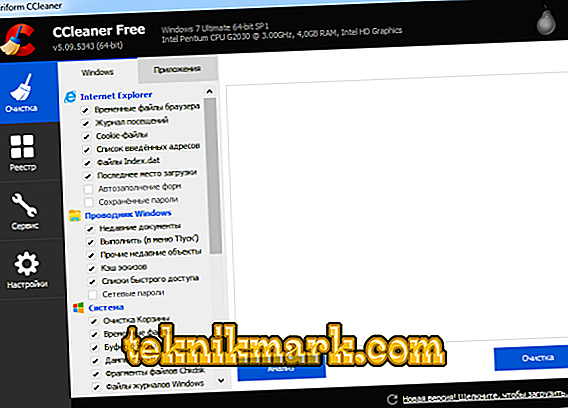
CCleaner File Cleaner
- Изчистване на паметта с помощта на помощната програма Eraser.
Осигуряване на безпроблемна работа
Както писахме по-горе, електрическите повреди могат да причинят непоправими щети на устройството, вариращи от загуба на информация до повреда на самото устройство. За да избегнете това, трябва да изпълните 2 условия:
- когато работите върху батерията, уверете се, че нивото на зареждане е винаги на правилното ниво;
- при работа в мрежата да се използва непрекъснато захранване.
Оптимизация на операционната система
За по-добра настройка на операционната система е препоръчително да използвате софтуер от производителя на SSD. Тя ще ви помогне да подравните секциите ефективно (ако използвате устройството не само за операционната система), но дори и да осигурите лаптопа с нов фърмуер. Ако производителят не е добре известен или не предлага собствен софтуер, можете да използвате помощната програма AS SSD. Тя ще ви помогне с подреждането на секциите не по-малко успешно и ще ви предупреди, ако открие проблем.
Сега знаете какво да търсите, когато избирате SSD за лаптоп, каква опция да избирате, как да се справяте с него и какво да очаквате. Ще се радваме, ако споделите своя опит в използването на дискове от този тип в коментарите!